 Startseite
Startseite
-
Erste Schritte im ManagerGeräte verwaltenBroadcastingManager AdvancedWeitere Informationen
Layouts
Hinweis: Diese Funktion ist nur für Geräte mit einer Advanced-Lizenz verfügbar.
Für Advanced-Geräte haben Benutzer die Möglichkeit, Medien auf Geräte zu übertragen. Bevor sie dies tun, müssen die Benutzer zuerst ein bevorzugtes Layout auswählen.
Insgesamt stehen 12 Layoutoptionen zur Verfügung. Der Standard- und erste Layouttyp unterstützt einen Medienübertragungstyp, während die restlichen 2, 3 oder 4 Medienelemente in einer Übertragung unterstützen.
HINWEIS ZUR ÜBERTRAGUNGSAUSRICHTUNG
Alle Layoutoptionen sind für die Querformat-Ausrichtung konzipiert. Allerdings sind Porträt-Layouts derzeit in unserer Planung.
Geräte wie das CDE30, die den Porträtmodus unterstützen, können Übertragungen im Porträtmodus empfangen, aber die Übertragungsleistung ist nicht für diesen Modus optimiert.
Ein Übertragungslayout einrichten
Um auf die Layoutoptionen zuzugreifen, folgen Sie diesen Schritten:
- Markieren Sie die Kästchen der Geräte, an die Sie übertragen möchten.
- Drücken Sie
in der Hauptwerkzeugleiste.
- Wählen Sie im Abschnitt Übertragungstyp wählen die Option Medieninhalt aus.
Neben den in Standardnachrichten verfügbaren Übertragungsoptionen (wie Dauer und Stoppen der Übertragung verbieten) haben Benutzer die folgenden Layoutoptionen:
- In jedem Layoutbereich können Sie Multimedia (Bild, Video oder Audio), Playlists, Webseiten oder Text einfügen.
- Wählen Sie zwischen 12 Layoutoptionen, jede mit unterschiedlichen Kopf-, Fuß- und Seitenbereichsorganisationsoptionen.
- Die erste und Standard-Layoutoption unterstützt das Einfügen von 1 Medieninhalt. Verwenden Sie dieses Layout, wenn Sie möchten, dass Ihr ausgewähltes Medium den gesamten Bildschirm einnimmt.
- Die Seitenverhältnisse der Bereiche sind festgelegt. Stellen Sie sicher, dass die Auflösungen von Bild und Video so optimiert sind, dass sie in die Bereiche passen, in die Sie sie einfügen möchten.
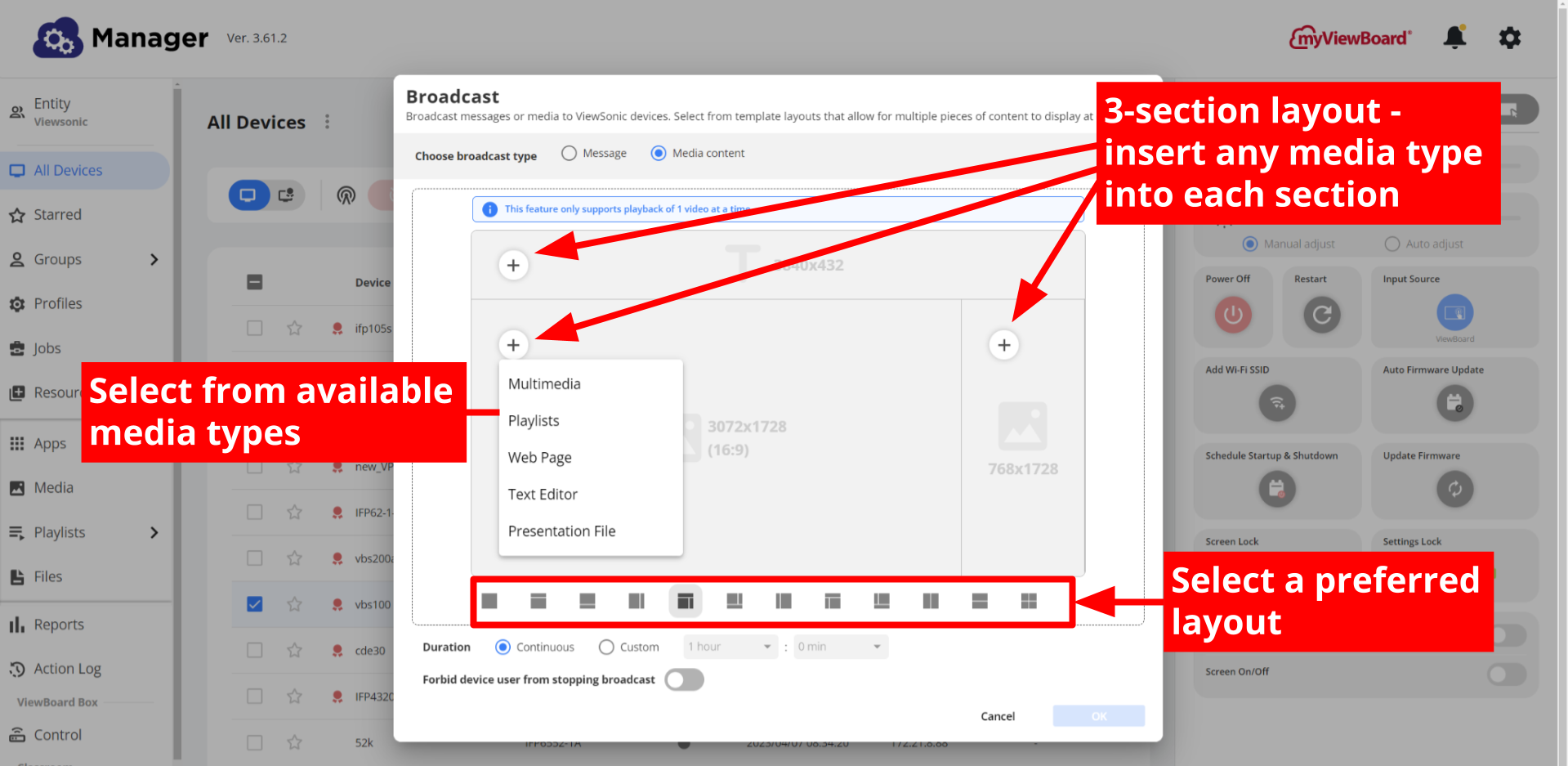 Übersicht über das Übertragungslayout mit 3 Abschnitten. Hervorgehoben (im Uhrzeigersinn): 1) Button zum Hinzufügen von Medieninhalten; 2) Layoutoptionen; 3) Menü für Medieninhalteoptionen.
Übersicht über das Übertragungslayout mit 3 Abschnitten. Hervorgehoben (im Uhrzeigersinn): 1) Button zum Hinzufügen von Medieninhalten; 2) Layoutoptionen; 3) Menü für Medieninhalteoptionen.
Eine Übertragung von einem Layout starten
Um mehrere Medienelemente in einer Übertragung zu senden, folgen Sie diesen Schritten:
- Wählen Sie in Medieninhalt Ihr gewünschtes Layout aus.
- Drücken Sie innerhalb eines Layoutbereichs auf
.
- Wählen Sie in dem Medien-Dropdown-Menü Ihren gewünschten Medientyp aus.
- Wählen Sie die Dauer der Übertragung aus.
- Wiederholen Sie dies für alle verbleibenden Bereiche in Ihrem gewählten Layout.
- (Optional) Aktivieren Sie die Option Gerätebenutzer darf Übertragung nicht stoppen.
- Drücken Sie OK, um die Übertragung zu starten.
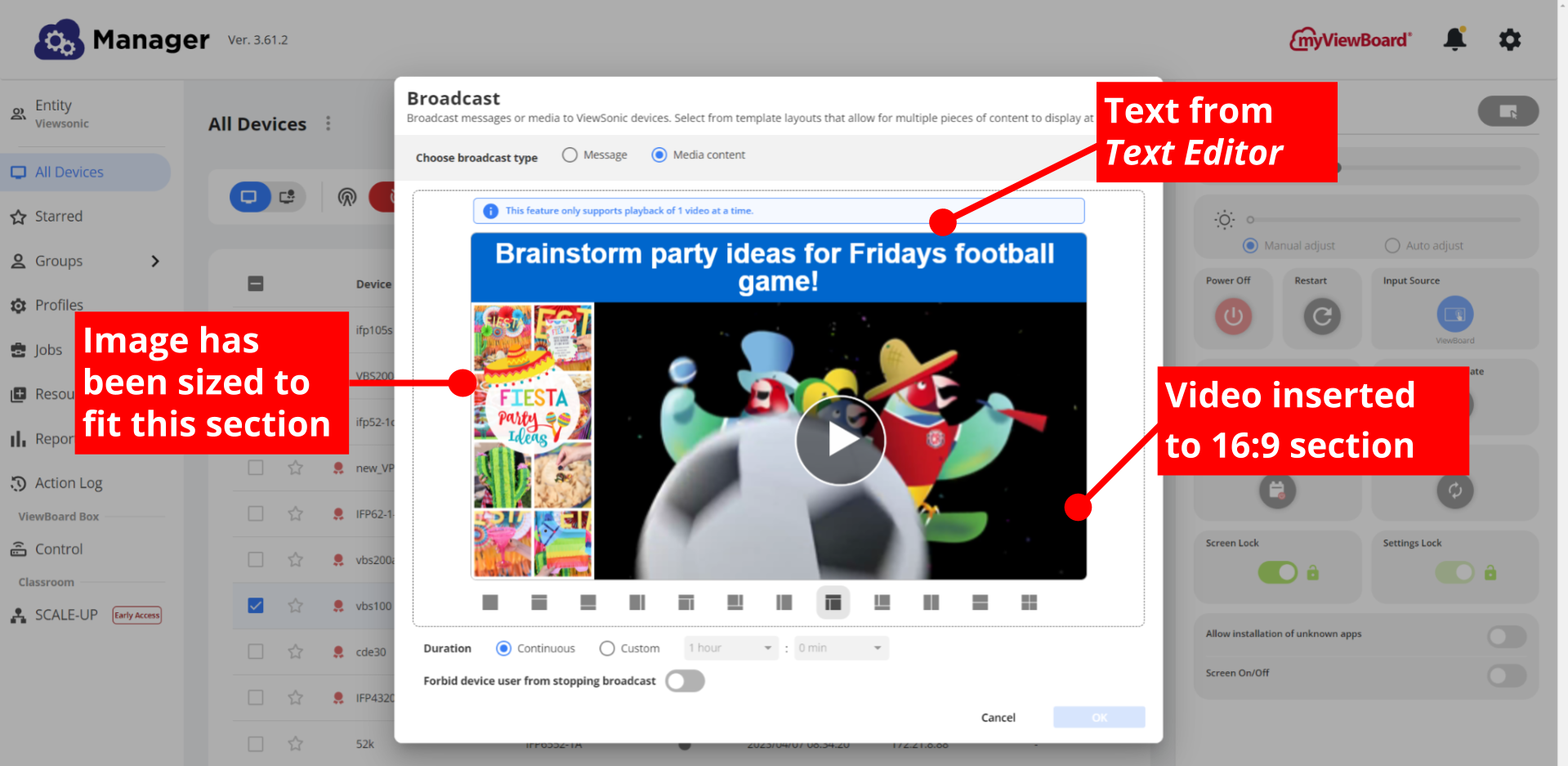 Beispiel für ein 3-Abschnitts-Übertragungslayout gefüllt mit Video-, Bild- und Textinhalt.
Beispiel für ein 3-Abschnitts-Übertragungslayout gefüllt mit Video-, Bild- und Textinhalt.

